Tapis artikel pengetahuan
Tapis artikel pengetahuan
Dengan bantuan penapis teks dan maya, anda boleh menapis artikel pengetahuan.
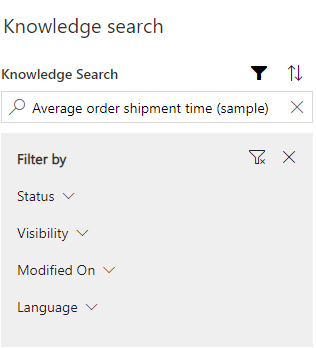
Apabila anda memilih ikon penapis, anda boleh melihat menu Tapis mengikut di mana anda boleh menapis item berdasarkan kategori berikut.
| Kategori | Sub kategori |
|---|---|
| Status |
|
| Kebolehlihatan |
|
| Diubah suai Pada |
|
| Bahasa |
|
Peribadikan penapis artikel carian pengetahuan anda
Jika pentadbir anda telah mengkonfigurasi tetapan peribadi penapis pengetahuan, sebagai ejen, anda boleh memilih penapis yang anda mahu gunakan.
Anda boleh lakukan perkara berikut:
- Tetapkan prapilih
- Aktifkan atau menyahaktifkan penapis
Hanya penapis yang telah dikonfigurasikan oleh pentadbir anda boleh dilihat. Jika pentadbir anda menyahaktifkan penapis, penapis itu menjadi tidak kelihatan tanpa memberitahu anda. Jika anda menyedari bahawa penapis telah hilang secara tiba-tiba, hubungi pentadbir anda untuk bantuan. Jika pentadbir anda menyahdayakan semua penapis, anda tidak akan nampak apa-apa penapis dan mesej akan dipaparkan yang menyatakan, "Tiada penapis telah dikonfigurasikan. Hubungi pentadbir anda."
Sebarang pemperibadian yang anda lakukan kepada pilihan penapis anda juga akan diguna pakai untuk kawalan pengetahuan berdasarkan borang dan halaman carian pangkalan pengetahuan kendiri.
Jika anda menyahaktifkan penapis, ia akan muncul sebagai dinyahaktifkan. Jika anda mengaktifkan semula penapis yang sama kemudian, penapis akan mengekalkan konfigurasi sebelumnya.
- Dalam Hab Customer Service, pergi ke Perkhidmatan>Pengetahuan>Pemeribadian Pengetahuan.
- Untuk setiap nilai penapis yang anda mahu ubah, pilih elipsis dalam penjuru kanan sebelah atas dan kemudian pilih Prapilih.
- Untuk membuat nilai penapis tersedia secara lalai, alihkan pratetap di sebelah penapis ke kanan sehingga Diprapilih muncul di sebelah nama penapis.
- Apabila anda selesai membuat pilihan anda, pilih Selesai>Simpan.
- Jika anda mahu menyahaktifkan penapis, pilih elipsis di sudut kanan atas untuk penapis yang anda mahu berhenti gunakan dan kemudian pilih Nyahaktifkan.
- Pilih Selesai>Simpan.
- Apabila anda bersedia untuk mengaktifkan semula penapis, pilih elipsis semula dan kemudian pilih Aktifkan. Semua konfigurasi yang sebelumnya akan dikembalikan.
Isih artikel pengetahuan
Kawalan carian pangkalan pengetahuan juga mendayakan anda untuk mengisih artikel pengetahuan.
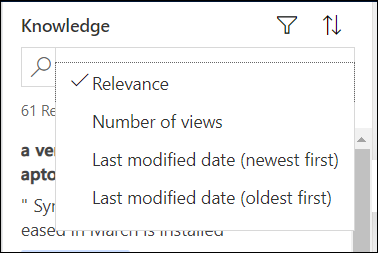
Pilih ikon anak panah ke atas untuk melihat pilihan pengisihan dan pilih pilihan daripada yang berikut:
- Keterkaitan
- Bilangan pandangan
- Tarikh terakhir diubah suai (terbaharu dahulu)
- Tarikh terakhir diubah suai (paling lama dahulu)
Lihat hasil yang ditapis secara automatik
Sebagai ejen khidmat pelanggan, untuk melihat keputusan yang paling berkaitan, anda boleh mempunyai artikel pengetahuan secara automatik berdasarkan data kes. Ini membantu mengenal pasti artikel yang paling berkaitan supaya anda boleh menyelesaikan pertanyaan pelanggan dengan cepat dan tepat. Anda juga boleh menyahdayakan tapis hasil secara automatik dan mencari keseluruhan pangkalan pengetahuan. Pilihan keputusan yang ditapis secara automatik hanya tersedia pada sesi tunggal.
Pentadbir atau penyesuai sistem mesti mengkonfigurasikan pilihan ini untuk anda. Maklumat lanjut: Konfigurasikan penapisan automatik
Untuk melihat hasil ditapis secara automatik:
Carian artikel pengetahuan daripada bahagian berkaitan kes. Maklumat lanjut: Carian artikel pengetahuan. Artikel ditapis dan dipaparkan secara automatik berdasarkan data kes.
Jika anda ingin menyahdayakan pilihan penapisan automatik dan mencari keseluruhan pangkalan pengetahuan untuk artikel, nyahpilih Tapis hasil secara automatik.
Nota
Penyesuai sistem atau pentadbir anda mesti mendayakan pilihan Pengguna boleh mematikan penapisan automatik untuk anda melihat pilihan Keputusan Tapis hasil secara automatik. Jika pilihan Pengguna boleh mematikan penapisan automatik tidak didayakan, anda akan sentiasa melihat keputusan yang ditapis secara automatik. Maklumat lanjut: Konfigurasikan penapisan automatik
Berikut ialah contoh.
Dalam ilustrasi berikut, kes subjek adalah Xbox. Jika penapisan automatik dikonfigurasikan pada subjek kes, dengan kotak semak Keputusan tapis secara automatik dipilih, hanya artikel pengetahuan tersebut yang subjeknya adalah Xbox dipaparkan. Artikel lain ditapis keluar secara automatik, seperti yang ditunjukkan dalam imej berikut.
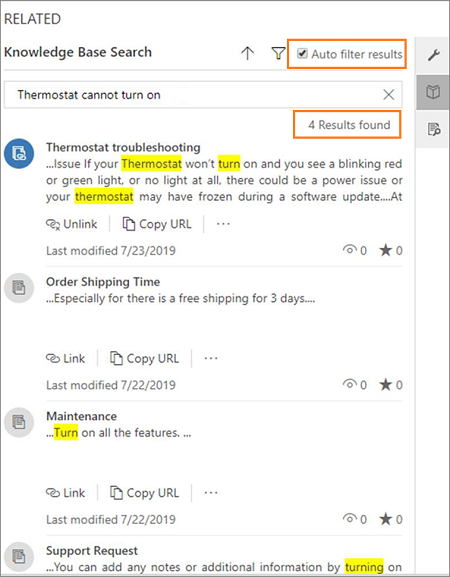
Walau bagaimanapun, jika kotak pilihan Tapis hasil secara automatik tidak dipilih, anda boleh melihat lebih banyak artikel yang tidak berkaitan dengan subjek. Ini adalah hasil daripada keseluruhan pangkalan pengetahuan.
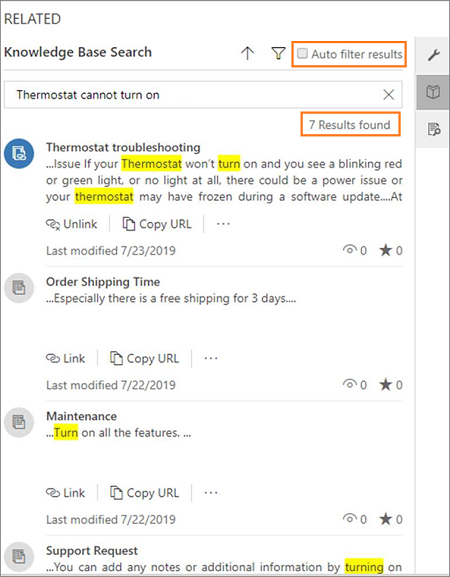
Lihat juga
Maklum balas
Akan datang: Sepanjang 2024, kami akan menghentikan secara berperingkat Isu GitHub sebagai kaedah maklum balas untuk kandungan dan menggantikannya dengan sistem maklum balas baharu. Untuk mendapatkan maklumat lanjut lihat: https://aka.ms/ContentUserFeedback.
Kirim dan lihat maklum balas untuk